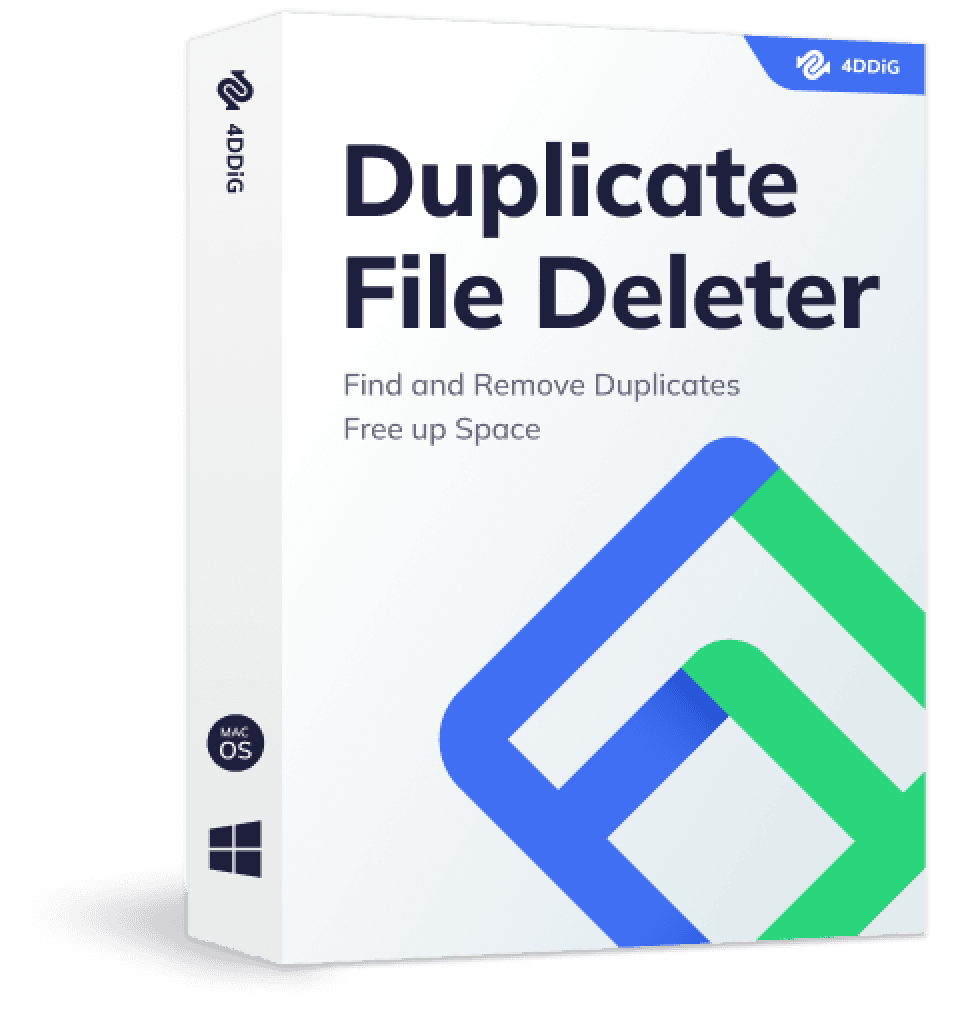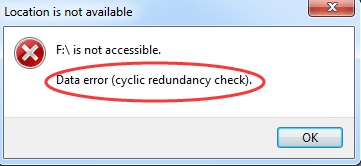يعد تحرير مساحة في جهاز الكمبيوتر مشكلة عامة. إنها مضيعة للوقت ومملة وشاقة بشكل عام. أكثر من ذلك ، عندما يتعلق الأمر بحذف الصور المكررة. الصور المكررة هي ملفات مزعجة تراكمت بمرور الوقت وأخذت تلتهم المساحة الثمينة التي يمكنك استخدامها لتشغيل الألعاب ومشاهدة الأفلام. ولكن ، ماذا لو قلنا لك أن هناك أداة من شأنها أن تهدئ هذا الصداع وستعتني بكافة الصور المكررة. التعريف ب، Awesome Duplicate Photo Finder. إن أداة البحث عن الصور المكررة هذه أداة خفية وقوية تتخلص من هؤلاء المتشابهين الذين لا حصر لهم والذين أقاموا إقامة دائمة في جهازك. والأهم من ذلك ، أنه مجاني ، ويتم إنجاز المهمة ببضع نقرات فقط ، ويعمل على معظم الأجهزة. لذلك دعونا نتحدث عن مكتشف الصور الرائع بالتفصيل في مراجعة Awesome Duplicate Photo Finder وبعض البدائل الأخرى التي يمكنك استخدامها.
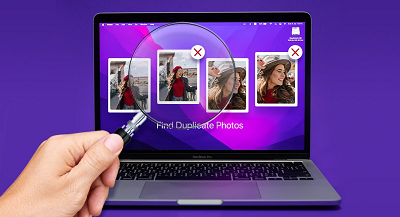
كيفية البحث عن الملفات المكررة وإزالتها في ويندوز 10/11 وماك ؟
تنزيل مجاني
لأجهزة الكمبيوتر
تنزيل آمن
تنزيل مجاني
لأجهزة ماك
تنزيل آمن
الجزء 1: مراجعات Awesome Duplicate Photo Finder
1. ماذا يفعل Awesome Duplicate Photo Finder؟
بكلمات بسيطة ، سيجعل تطبيق الباحث عن الصور هذا حياتك أكثر بساطة عن طريق حذف جميع الملفات المكررة الموجودة على جهاز الكمبيوتر الخاص بك تلقائيًا بنقرة زر واحدة. ليس ذلك فحسب ، بل يمكنه أيضًا اكتشاف و حذف الصور المتشابهة, بل يمكنه مقارنة الصور أو الصور التي تم تغيير حجمها مع اللون المصحح وحذفها أيضًا. كل هذا وأكثر بدون تكلفة! هذا صحيح ، هذا البرنامج مجاني تمامًا.
2. هل برنامج Awesome Duplicate Photo Finder آمن؟
عندما يأتي تطبيق به الكثير من الوظائف بدون تكلفة ، فمن غريزة الإنسان الأساسية أن يكون لديك بعض الشك. ولكن كما يوحي الاسم ، فإن برنامج البحث عن الصور الرائع windows 10 رائع على جبهة الأمان أيضًا. هو كما هو مبين ، مع عدم وجود أنشطة الباب الخلفي. لا يحتوي على برامج تجسس أو برامج إعلانية أو برامج ضارة. لن يطلب منك التسجيل في أي مكان ولن يطلب منك تنزيل أي تطبيقات غير مرغوب فيها. بالإضافة إلى ذلك ، لا يحتوي برنامج التصوير الفوتوغرافي المكرر هذا على نوافذ منبثقة ، والتي تعد مصدر إزعاج حديث في العديد من البرامج اليوم.
3. ما هي إيجابيات وسلبيات برنامج Awesome Duplicate Photo Finder؟
عندما تجرب شيئًا جديدًا ، من الحكمة معرفة إيجابياته وسلبياته. لقد قمنا برعاية قائمة واسعة من إيجابيات وسلبيات هذا البرنامج حتى تتمكن من اتخاذ قرار جيد.
إيجابيات
- إنه مجاني وسهل الاستخدام.
- واجهة نظيفة وبديهية مع وظيفة السحب والإفلات البسيطة.
- يدعم أنواع الصور الرئيسية: JPG و GIF و BMP و TIFF و PNG و CR2 (Canon RAW).
- إنه آمن بدون برامج ضارة أو برامج إعلانية أو نوافذ منبثقة ، إلخ.
- لا يأخذ مساحة كبيرة على الكمبيوتر.
- يكتشف الصور المتشابهة والألوان المصححة.
- متاح لجميع إصدارات Windows.
سلبيات
- أكبر عيوب استخدام أداة Awesome duplicate photo finder هي أنها غير متاحة لمستخدمي Mac.
- لا يمكن حذف التكرارات دفعة واحدة
- يدعم أنواع صور محدودة نسبيًا.
- يستغرق وقتًا للمسح الضوئي إذا كان حجم الصور المكررة كبيرا.
4. كيفية استخدام برنامج Awesome Duplicate Photo Finder؟
اكتمل الآن إنشاء برنامج العثور على الصور هذا. الآن ، دعنا نرى كيف يعمل. أولاً ، قم بتنزيل برنامج Awesome Duplicate Photo Finder من موقعه الرسمي. بعد ذلك ، سيتعين عليك اتباع هذه الخطوات الثلاث البسيطة.
الخطوة 1: ابدأ التطبيق على جهاز الكمبيوتر الخاص بك وانقر نقرًا مزدوجًا على أيقونة الإضافة. سيظهر مربع حوار على شاشة جهاز الكمبيوتر الخاص بك. من هذا المربع ، سيكون عليك تحديد المجلد الذي ترغب في إزالة الملفات المكررة منه. انقر فوق الزر "موافق". بدلاً من ذلك ، يمكنك أيضًا القيام بذلك في إجراء واحد عن طريق سحب المجلد الذي تريد مسحه ضوئيًا إلى المنطقة الفارغة في الأعلى. بعد ذلك ، اضغط على زر بدء البحث
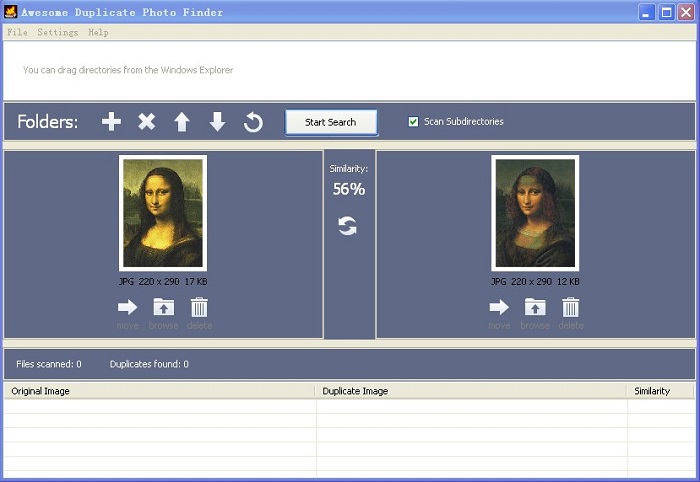
الخطوة 2: الآن عليك فقط الانتظار حتى يكتمل الفحص. بمجرد الانتهاء من الفحص ، ستظهر رسالة لإعلامك بإجمالي الصور الممسوحة ضوئيًا. أغلق هذه الرسالة وستظهر أمامك جميع الصور المكررة والملفات المماثلة. الآن عليك فقط فرزها وحذفها.

الخطوة 3: سيتم ترتيب الصور المكررة جنبًا إلى جنب في المعاينة. سيُظهر لك البرنامج أيضًا مستوى التشابه. سيكون رمز سلة المهملات موجودًا أسفل منطقة المعاينة. يمكنك حذف الملف بالضغط على هذه الأيقونة.
يمكنك تكرار هذه الخطوة لجميع الصور المكررة الموجودة في مجلدك.
هذا هو! هذا كل ما يتطلبه الأمر للتخلص من الصور المكررة الطفيلية على جهازك. قم بتشغيل هذا البرنامج مرة واحدة ولن تقلق أبدًا بشأن هذه التكرارات مرة أخرى.
الجزء 2: أفضل بديل لبرنامج Awesome Duplicate Photo Finder
برنامج Awesome Duplicate Photo Finder يقوم بما ينبغي القيام به. ومع ذلك ، فإنه يفتقر في بعض المجالات الرئيسية. قد يكون عدم قدرته على معالجة الحذف الدفعي للملفات وأوقات الفحص الطويلة عائقًا لبعض المستخدمين. في هذه الحالات ، من الحكمة أن تكون على دراية بالبدائل التي يمكنك التبديل إليها. لكن ليس عليك البحث في الإنترنت عن واحد لأننا قمنا بعمل هذا الساق من أجلك. برنامج 4DDiG Duplicate File Deleter هو الشيء الذي تحتاجه عندما تبدأ الأمور في الانحراف باستخدام Awesome Duplicate Photo Finder.
يحتوي مكتشف الصور المكررة الرائع في Windows 10 على ميزات لا تنتهي أبدًا.
- دعم جميع أنواع ملفات الصور بالإضافة إلى الصور والتسجيلات الصوتية ومقاطع الفيديو أو غيرها.
- لا يمكنه فحص المجلدات الموجودة على جهازك فحسب ، بل يمكنه أيضًا فحص أجهزة التخزين الخارجية.
- مزود بخوارزميات ذكية مثل خوارزمية MD5 Message-Digest الذكية التي تقارن بسهولة أسماء الملفات والمحتوى للبحث عن ملفات متطابقة أو متشابهة بكفاءة.
- يمكنه فحص المجلدات بسرعة ودقة بغض النظر عن حجم الملفات.
- يحرر المساحة التي كانت تشغلها الملفات غير المرغوب فيها سابقًا. احذف الملفات وقم بإلغاء تسجيل نظامك للحصول على أداء أسرع وأكثر سلاسة.
- سهل وآمن مع واجهة سهلة الاستخدام.
تنزيل مجاني
لأجهزة الكمبيوتر
تنزيل آمن
- الخطوة 1:اختر مسارًا
- الخطوة 2:البحث عن التكرارات
- الخطوة 3: إزالة الملفات المكررة
بعد تنزيل 4DDiG Duplicate File Deleter وتثبيته ، قم بتشغيل البرنامج وحدد المجلد أو القسم الذي تريد البحث عن التكرارات فيه.
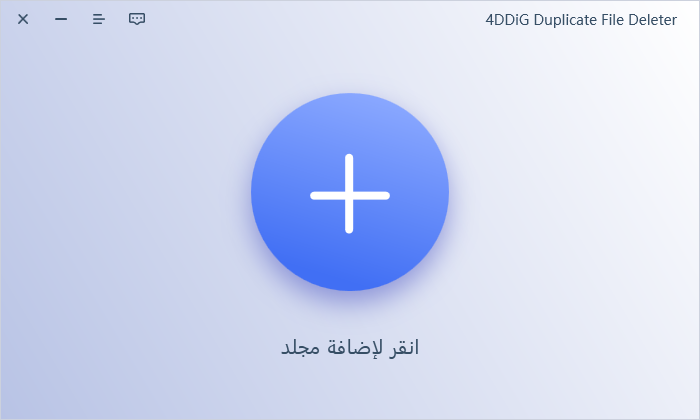
حدد وضع الفحص الذي تختاره وانقر فوق Scan Duplicates للبحث عن الصور المكررة في Windows 10/11.
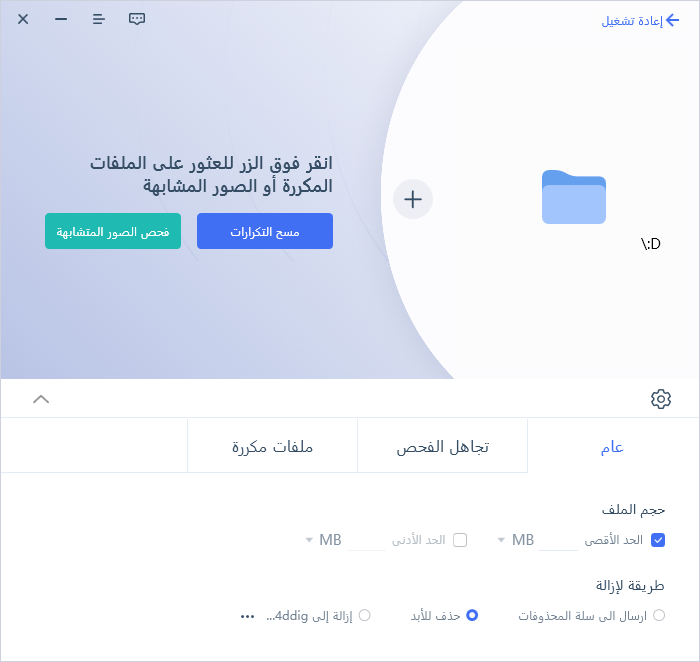
سيتم معاينة جميع الملفات المكررة التي تم العثور عليها من الفحص. قم بفرز الملفات وحذفها حسب رغباتك.
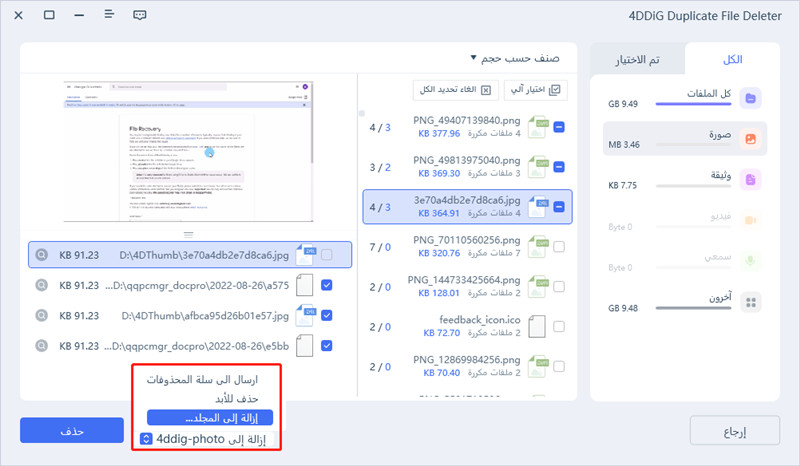
وهذا كل شيء ، في 3 خطوات بسيطة قمت بتحويل جهاز الكمبيوتر الخاص بك إلى مساحة خالية من الفوضى.
1. ما هو أفضل برنامج للعثور على الصور المكررة؟
Awesome Duplicate Photo Finder. هذا البرنامج الأنيق يحذف الصور المكررة دون أي متاعب ويفعل ذلك بدون تكلفة.
2. ما هو أفضل برنامج مكتشف الصور المكررة؟
الكثير من الميزات ، واجهة سريعة وسهلة الاستخدام وبديهية تجعل Awesome Duplicate Photo Finder أفضل برنامج مجاني للبحث عن الصور. ولكن إذا وجدت أنه لا يصل إلى المعيار الخاص بك ، فيمكنك التبديل إلى بديله ، 4DDiG Duplicate File Deleter. إنه يفعل ما يجب القيام به بطريقة سريعة وفعالة وفعالة دون التأثير على محفظتك.
3. كيف يمكنني العثور على صور مكررة على جهاز الكمبيوتر الخاص بي؟
يمكنك ببساطة تنزيل Awesome Duplicate Photo Finder أو Tenorshare Duplicate File Deleter مجانًا على جهاز الكمبيوتر الخاص بك وتشغيله. سيقوم هذا البرنامج بإزالة جميع الملفات المكررة التي تقدم لك جهاز كمبيوتر نظيفًا ومليئًا بالمساحة.
الخلاصة:
كانت هذه مراجعتنا لـ Awesome Duplicate Photo Finder ، والتي بالرغم من كونها جيدة في وظيفتها ، إلا أنها تفتقر إلى بعض المجالات. من ناحية أخرى ، تم تجهيز 4DDiG Duplicate File Deleter للقيام بالمهمة التي تم تصميمها بأسرع طريقة ممكنة مما يجعل نشاط تحرير المساحة خاليًا من المتاعب. إذن ما الذي تنتظره ، قم بتنزيل 4DDiG Duplicate File Deleter الآن واستمتع بسحره!
ربما يعجبك أيضا
-

-

-

-

-

-